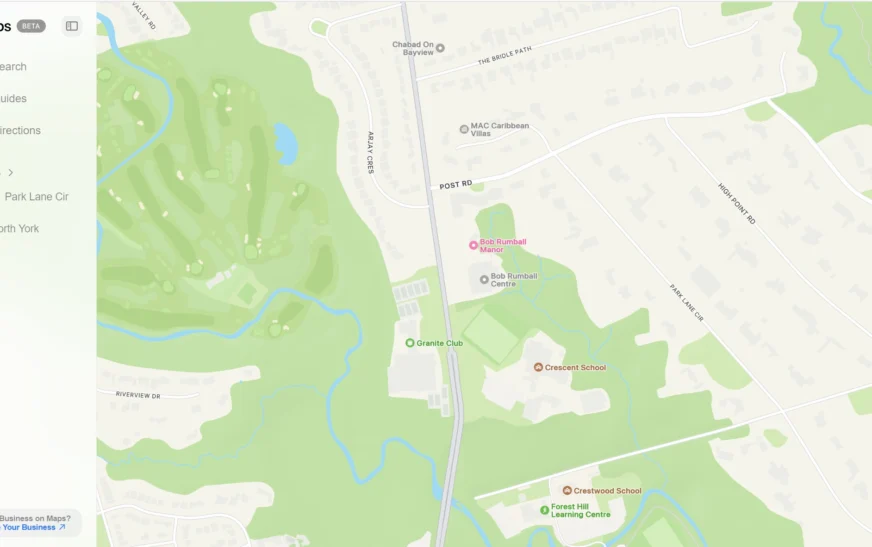Accéder à un autre ordinateur à distance est une fonctionnalité utile pour plusieurs raisons. Vous pouvez vérifier un document de travail lorsque vous êtes chez vous ou permettre au support technique de résoudre un problème depuis une autre pièce. L’une des meilleures applications pour ce faire, même sur un Mac, est Remote Desktop de Microsoft. Voici comment le télécharger, l’installer et l’utiliser.
Téléchargement de Microsoft Remote Desktop sur macOS
Actuellement, Remote Desktop a été intégré à l’application Windows. Et voici ce qui est bizarre : vous pouvez téléchargez-le depuis le Mac App Store.
Le changement de nom a une raison. Avec cette nouvelle application, vous pouvez accéder aux ordinateurs non seulement à l’aide du Bureau à distance, mais également vous connecter aux sessions Windows 365, tout comme vous le pouvez avec la contrefaçon Mac Mini de Microsoft, tout en dépensant 350 $ de moins.
Configuration de Microsoft Remote Desktop : configuration initiale
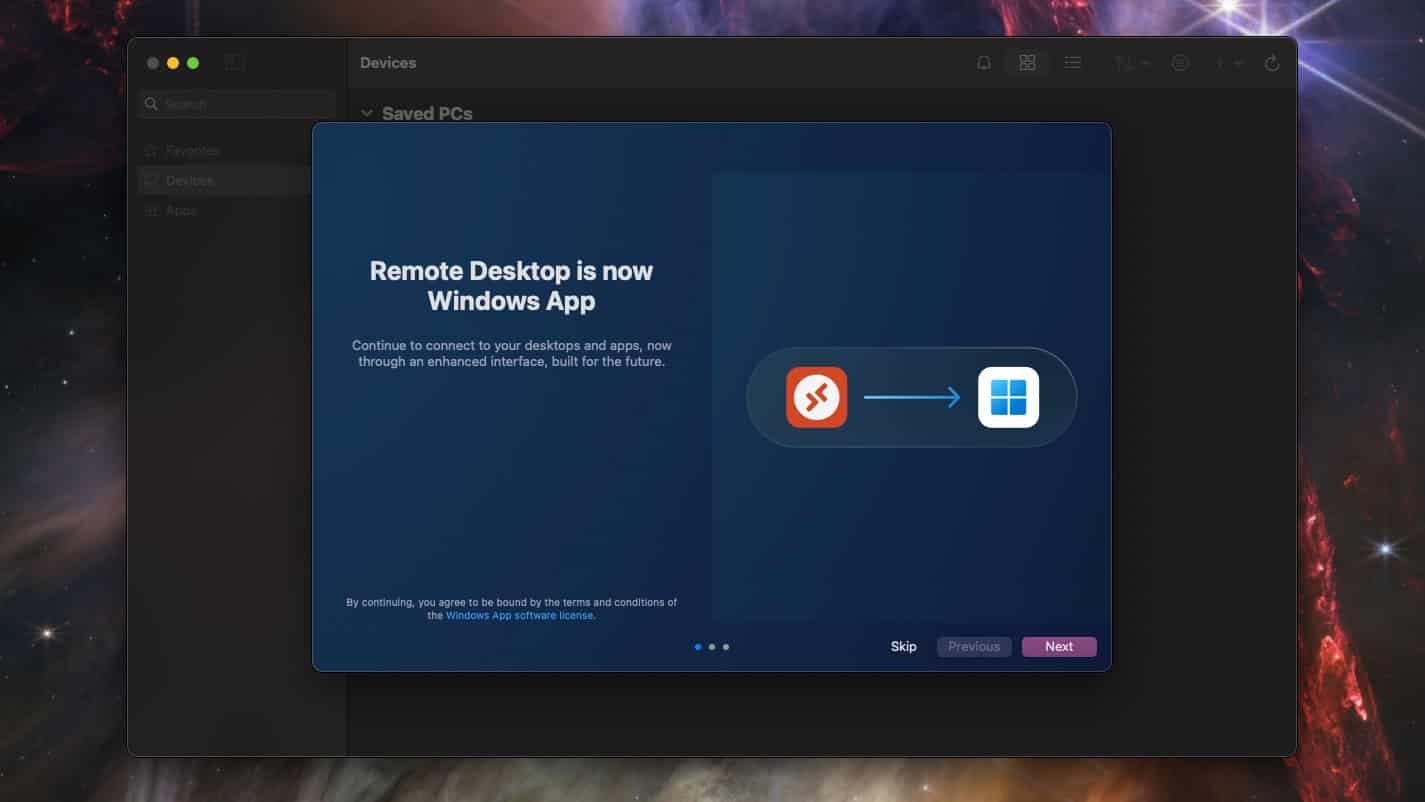
À la manière typique de Microsoft, la première chose que fait l’application Windows est de vous dire qu’elle s’appelle « Application Windows ». Après cela, il vous amène à l’écran initial, qui affiche une liste des connexions enregistrées si vous en avez.
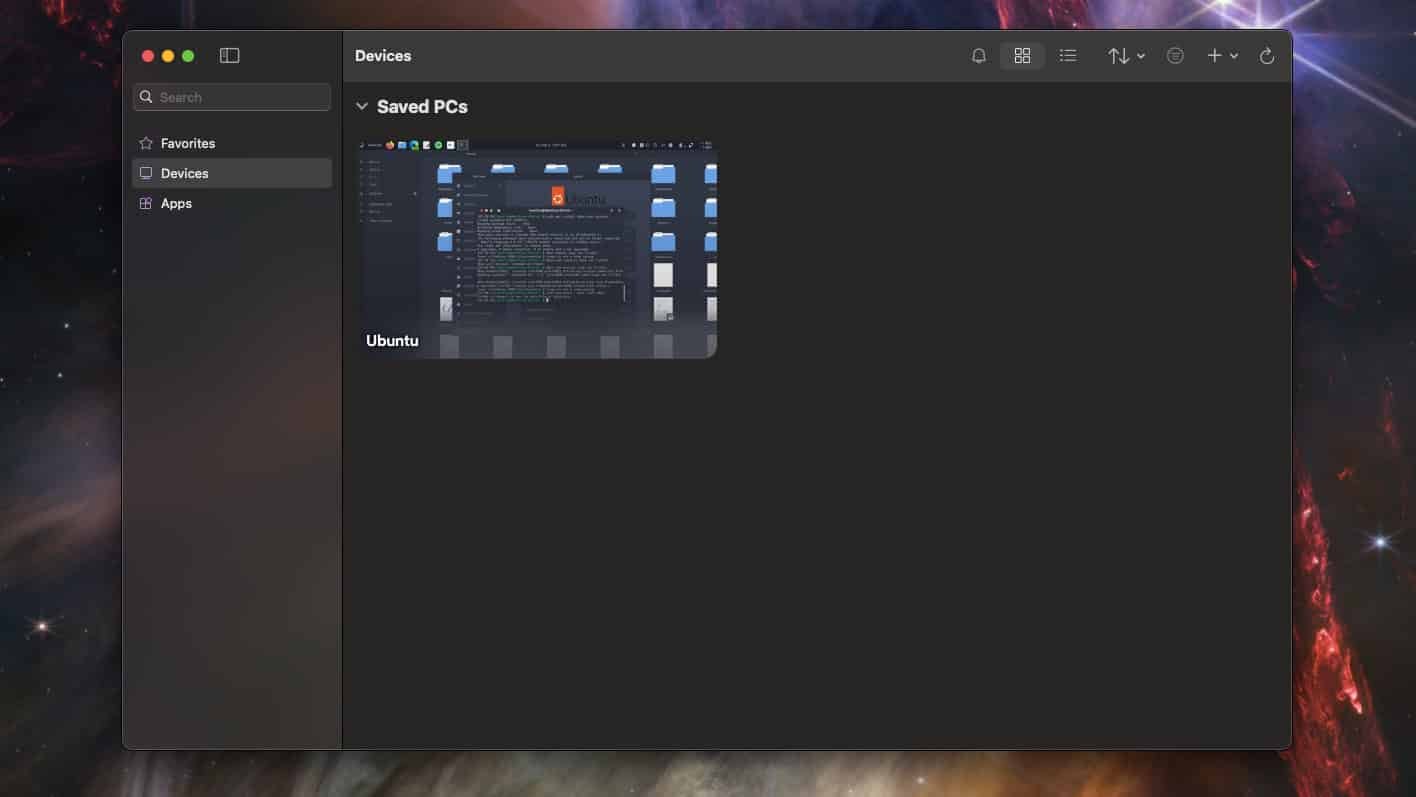
Cliquez sur le + dans le coin supérieur droit, et une liste de connexions possibles vous sera présentée. Si vous êtes abonné à Windows 365, lier un compte ici affichera vos ordinateurs cloud. « Workspace » est destiné aux utilisateurs d’entreprise, tandis que « PC » vous permet de vous connecter à un ordinateur à distance, même s’il s’agit d’un Mac.
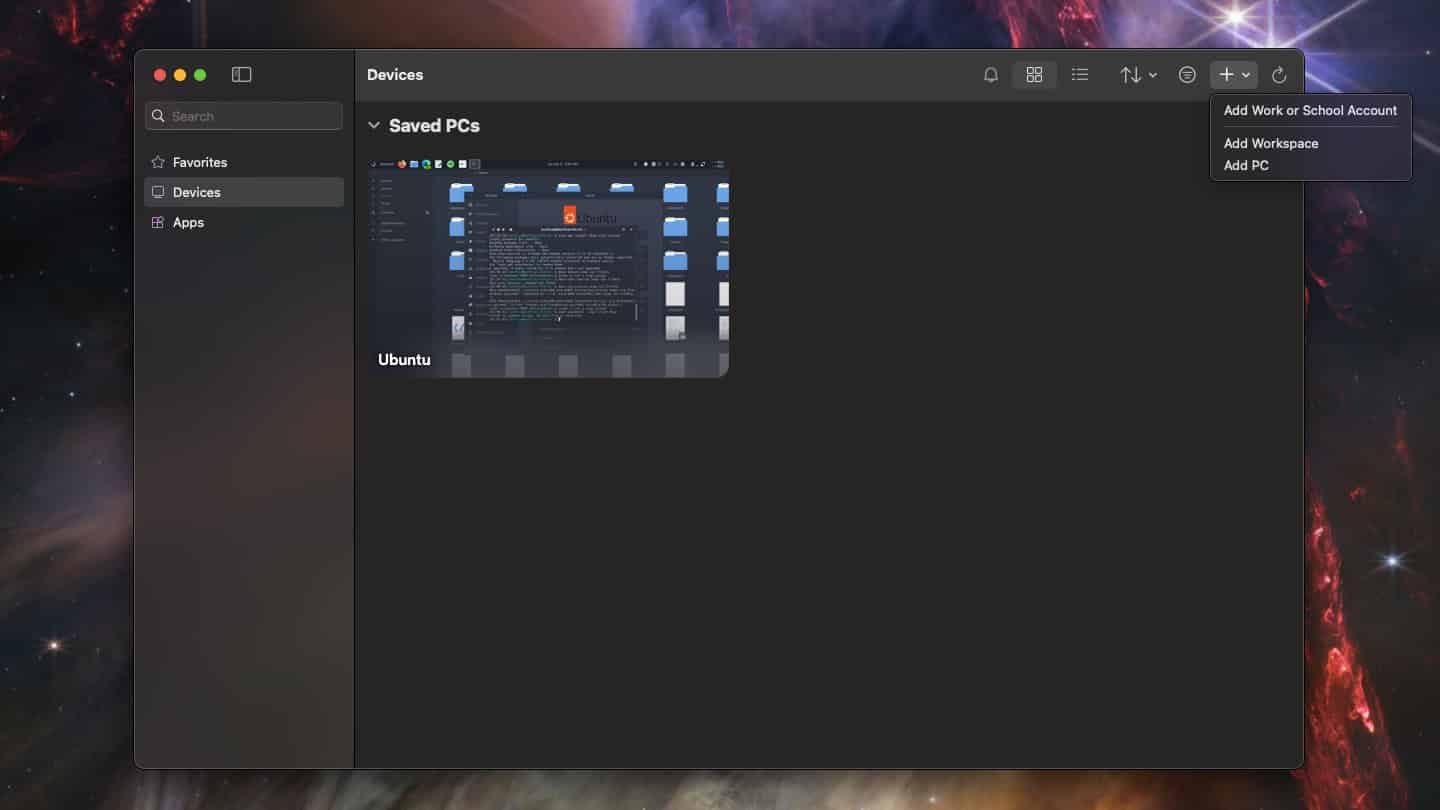
Avant de continuer, il est important de vérifier les paramètres de votre pare-feu. Remote Desktop utilise le protocole Remote Framebuffer (RFB), qui oblige le client (votre ordinateur) à gérer d’éventuels obstacles réseau. Cela peut entraîner des problèmes, comme l’erreur 0x204 Remote Desktop, s’il n’est pas configuré correctement. Si votre pare-feu est correctement configuré, continuez.
Connexion vers ou depuis Mac
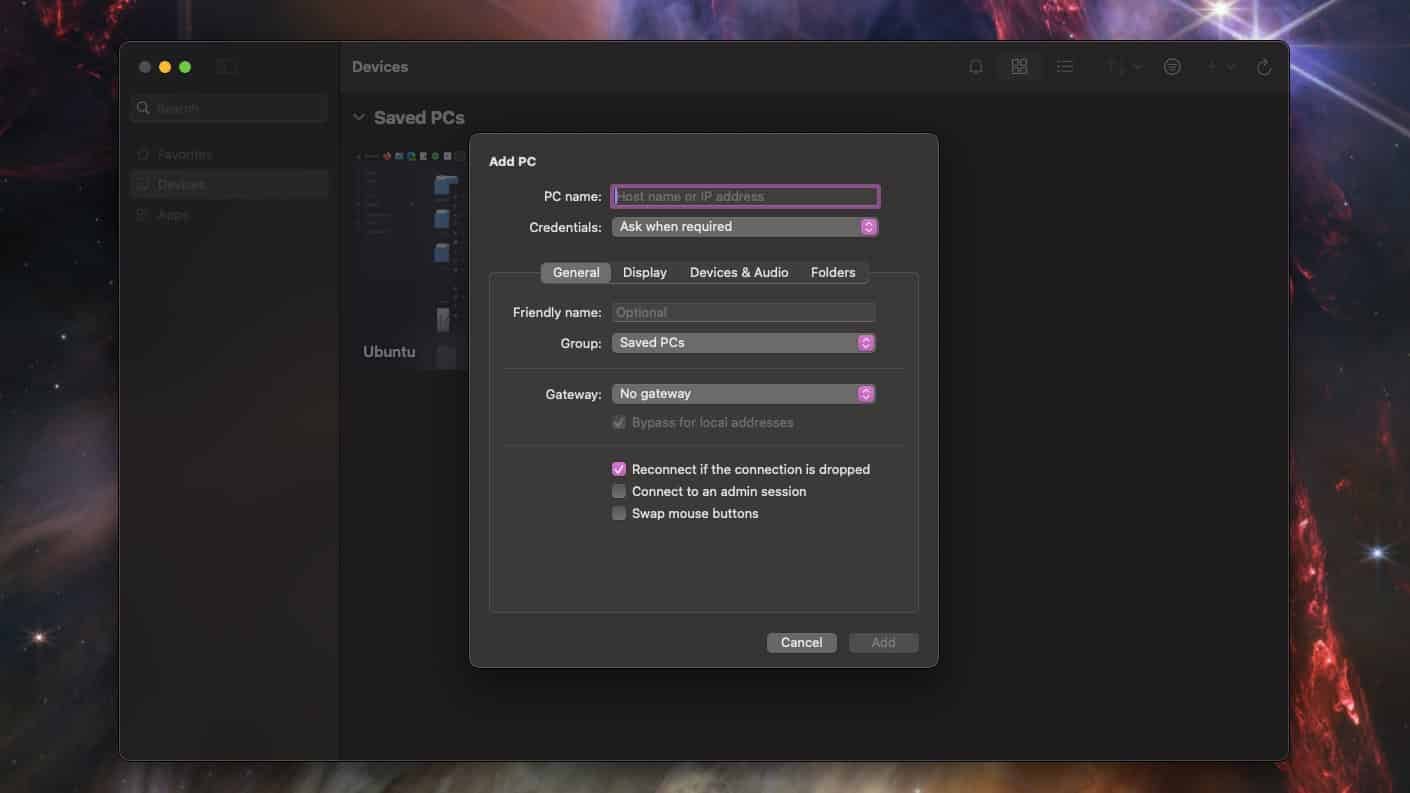
Après avoir sélectionné Ajouter un PCune boîte de dialogue de configuration apparaîtra. Si vous vous connectez à un ordinateur du même réseau, vous pouvez ajouter son adresse IP ou son nom d’hôte. Les ordinateurs d’autres réseaux nécessiteront l’adresse IP (et une configuration supplémentaire de la part du client).
Le Informations d’identification Le menu déroulant est utile si vous devez vous connecter à différents ordinateurs partageant un espace de travail commun. C’est par exemple le cas des bureaux sans poste de travail fixe, où un login peut être utilisé sur n’importe quel ordinateur.
En dessous, vous pouvez configurer votre connexion avec le Général, Afficher, Appareils et audioet Dossiers onglets. D’une manière inhabituellement non-Microsoft, les options sous chaque menu sont très explicites.
Si vous configurez votre Mac pour recevoir une connexion Microsoft Remote Desktop depuis un autre ordinateur, les choses sont encore plus simples. Il vous suffit d’ouvrir l’application et, si nécessaire, d’accepter la connexion à distance.
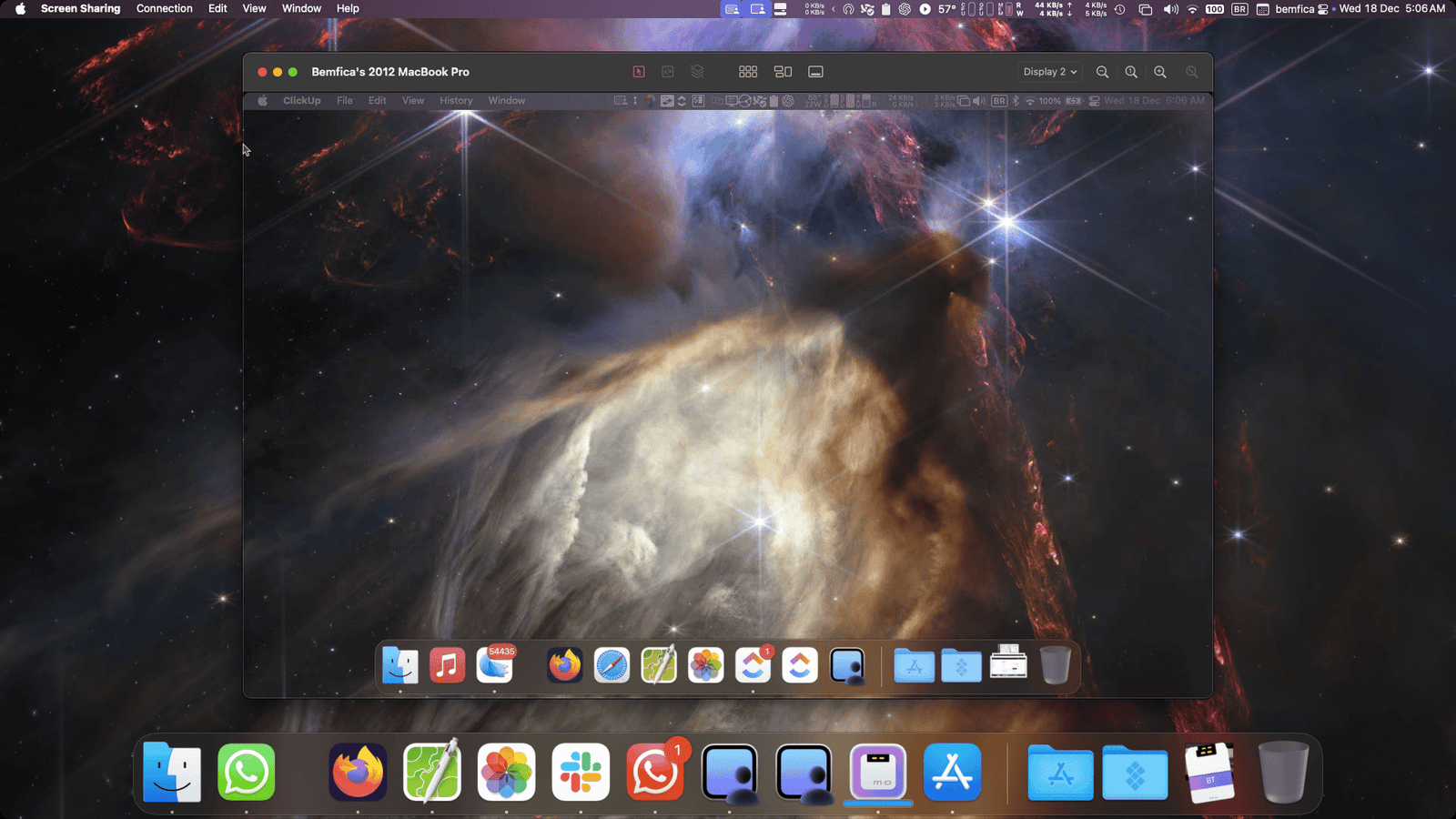
Microsoft Remote Desktop – ou « Windows App » – est une application d’accès à distance pratique. Cependant, ce n’est pas le seul. RustDesk, TeamViewer, AnyDesk et le partage d’écran d’Apple ne sont que quelques alternatives que vous pouvez envisager. La bonne nouvelle est que bon nombre de ces applications fonctionnent entre elles. De cette façon, vous n’avez pas à vous soucier des problèmes de compatibilité.